来源:PS联盟 作者:Sener
外景人物照片的处理方法有很多。大部分以调色为主,同时也可以对背景进行处理。本教程的效果比较偏向于人物部分的处理,用鲜艳的背景衬托人物的时尚和美丽。
原图

最终效果
 1、打开原图素材,新建一个图层填充黑色,加上图层蒙版,用黑白线性渐变拉出上部透明效果如图1。
1、打开原图素材,新建一个图层填充黑色,加上图层蒙版,用黑白线性渐变拉出上部透明效果如图1。

<图1>
2、创建色相/饱和度调整图层,对黄色进行调整,参数设置如图2,效果如图3。

<图2>

<图3> 3、创建曲线调整图层,参数设置如图4-6,效果如图7。

<图4>
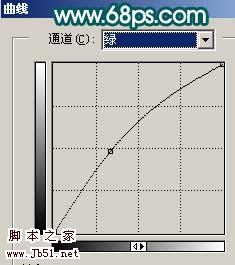
<图5>
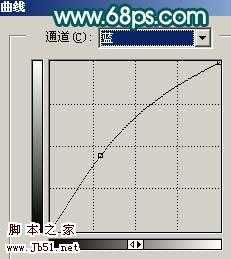
<图6>

<图7> 4、新建一个图层,按Ctrl + Alt + Shift + E 盖印图层,执行:滤镜 > 模糊 > 高斯模糊,数值为5,确定后把图层混合模式改为“叠加”,效果如图8。

<图8>
5、把背景图层复制一层,按Ctrl + Shift + ] 置顶,用钢笔把人物部分抠出来,复制到新的图层,再把背景副本隐藏,效果如图9。

<图9> 6、按Ctrl + M 对抠出的人物调整曲线,参数设置如图10-12,效果如图13。
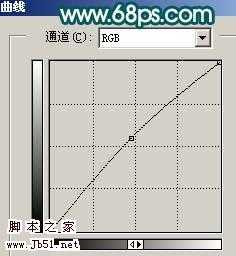
<图10>
上一页12 下一页 阅读全文
外景人物照片的处理方法有很多。大部分以调色为主,同时也可以对背景进行处理。本教程的效果比较偏向于人物部分的处理,用鲜艳的背景衬托人物的时尚和美丽。
原图

最终效果
 1、打开原图素材,新建一个图层填充黑色,加上图层蒙版,用黑白线性渐变拉出上部透明效果如图1。
1、打开原图素材,新建一个图层填充黑色,加上图层蒙版,用黑白线性渐变拉出上部透明效果如图1。 
<图1>
2、创建色相/饱和度调整图层,对黄色进行调整,参数设置如图2,效果如图3。

<图2>

<图3> 3、创建曲线调整图层,参数设置如图4-6,效果如图7。

<图4>
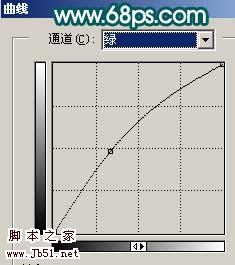
<图5>
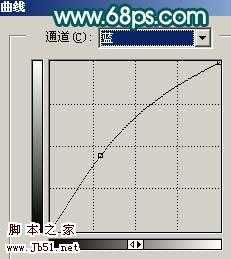
<图6>

<图7> 4、新建一个图层,按Ctrl + Alt + Shift + E 盖印图层,执行:滤镜 > 模糊 > 高斯模糊,数值为5,确定后把图层混合模式改为“叠加”,效果如图8。

<图8>
5、把背景图层复制一层,按Ctrl + Shift + ] 置顶,用钢笔把人物部分抠出来,复制到新的图层,再把背景副本隐藏,效果如图9。

<图9> 6、按Ctrl + M 对抠出的人物调整曲线,参数设置如图10-12,效果如图13。
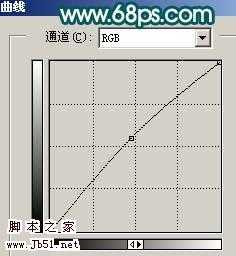
<图10>
上一页12 下一页 阅读全文
华山资源网 Design By www.eoogi.com
广告合作:本站广告合作请联系QQ:858582 申请时备注:广告合作(否则不回)
免责声明:本站资源来自互联网收集,仅供用于学习和交流,请遵循相关法律法规,本站一切资源不代表本站立场,如有侵权、后门、不妥请联系本站删除!
免责声明:本站资源来自互联网收集,仅供用于学习和交流,请遵循相关法律法规,本站一切资源不代表本站立场,如有侵权、后门、不妥请联系本站删除!
华山资源网 Design By www.eoogi.com
暂无评论...
更新日志
2024年12月25日
2024年12月25日
- 小骆驼-《草原狼2(蓝光CD)》[原抓WAV+CUE]
- 群星《欢迎来到我身边 电影原声专辑》[320K/MP3][105.02MB]
- 群星《欢迎来到我身边 电影原声专辑》[FLAC/分轨][480.9MB]
- 雷婷《梦里蓝天HQⅡ》 2023头版限量编号低速原抓[WAV+CUE][463M]
- 群星《2024好听新歌42》AI调整音效【WAV分轨】
- 王思雨-《思念陪着鸿雁飞》WAV
- 王思雨《喜马拉雅HQ》头版限量编号[WAV+CUE]
- 李健《无时无刻》[WAV+CUE][590M]
- 陈奕迅《酝酿》[WAV分轨][502M]
- 卓依婷《化蝶》2CD[WAV+CUE][1.1G]
- 群星《吉他王(黑胶CD)》[WAV+CUE]
- 齐秦《穿乐(穿越)》[WAV+CUE]
- 发烧珍品《数位CD音响测试-动向效果(九)》【WAV+CUE】
- 邝美云《邝美云精装歌集》[DSF][1.6G]
- 吕方《爱一回伤一回》[WAV+CUE][454M]
